
Ai đã từng mua một ổ cứng gắn ngoài và khi kết nối nó với máy Mac, nó sẽ tự động gửi cho chúng tôi một thông báo hỏi chúng tôi có muốn sử dụng đĩa đó để tạo bản sao lưu của Time Machine. Theo Wikipedia, nó là một phần mềm sao lưu được phát triển bởi Apple INC. để tạo bản sao dự phòng. Nó đi kèm với hệ điều hành Mac OSX và được giới thiệu khi phát hành phiên bản 10.5 “Leopard”.
Sau đó, đám mây iCloud đã được khởi chạy, giúp các thiết bị của chúng tôi được đồng bộ hóa hoàn hảo, đặc biệt là trong các ứng dụng như iPhoto, Pages, Numbers và Keynote. Hôm nay chúng tôi sẽ cho bạn biết phải làm gì nếu tình cờ bạn đã xóa các tệp khỏi iCloud và sau đó muốn khôi phục chúng.
Như bạn đã biết, khi bạn kích hoạt dịch vụ iCloud trên thiết bị và máy Mac của mình, mỗi tệp bạn có thể có hoặc tạo trên máy Mac sẽ tự động xuất hiện trên tất cả iDevices. Tuy nhiên, trong nhiều trường hợp, điều đó bất ngờ xảy ra với bạn khi sử dụng sai thiết bị hoặc thay đổi các thuộc tính đồng bộ hóa với iCloud, bạn xóa các tệp đó. Nếu điều này xảy ra với bạn, những gì bạn nên làm là vào Mac, mở ứng dụng liên quan đến các tệp vô tình bị xóa và để nó ở nền trước trên màn hình. Sau đó, mở Time Machine, quay ngược thời gian bên trong công cụ cho đến khi bạn thấy rằng các tệp xuất hiện bên trong cửa sổ mà bạn đã để ở phía trước. Tại thời điểm đó, hãy sao chép các tệp bạn cần và dán chúng vào màn hình hiện tại của bạn. Sau đó, bạn sẽ có thể nhập lại chúng vào ứng dụng đã nói và đồng bộ lại chúng trên tất cả các thiết bị.
Có một bản sao lưu với Cỗ máy thời gian rất quan trọng và trong nhiều trường hợp, nó sẽ giúp bạn thoát khỏi rắc rối. Về cách bạn nên tạo một bản sao nếu bạn chưa làm điều đó:
Như chúng tôi đã đề cập trước đây, hãy mua một đĩa ngoài có dung lượng bằng hoặc lớn hơn dung lượng của đĩa trong của máy Mac, vì nếu không, trong một thời gian ngắn, bạn sẽ bắt đầu nhận được thông báo rằng bạn có đầy đủ đĩa để sao chép và mà bạn phải xóa các bản sao cổ.
Khi chúng tôi kết nối đĩa đó, hệ thống hỏi chúng tôi có muốn sử dụng nó với Time Machine hay không, chúng tôi sẽ trả lời là có. Sau đó, một quá trình chậm bắt đầu sao chép từng tệp mà chúng ta có trên đĩa vào đĩa mới. Khi Time Machine đã có bản sao hoàn chỉnh, nó sẽ bắt đầu một công việc liên tục dựa trên việc xác minh các tệp đang sửa đổi ngày tạo của chúng và do đó chúng đã được sửa đổi. Khi xác định được chúng, nó sẽ tạo một bản sao mới của nó chứ không phải của toàn bộ hệ thống.
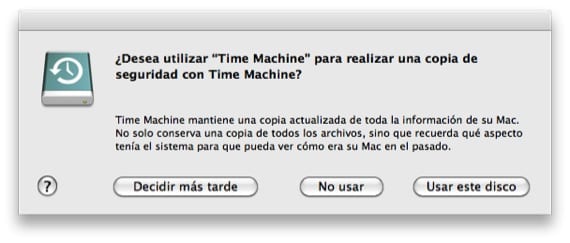
Cỗ máy thời gian sử dụng những gì chúng ta gọi là "LIÊN KẾT CỨNG" và không có gì khác hơn là khi chúng ta gọi bản sao của một ngày nhất định, nếu 12 tệp được sửa đổi vào ngày đó, những tệp đó sẽ là những tệp được hiển thị và tất cả phần còn lại của hệ thống là chung cho tất cả các bản sao vì chúng không thay đổi.
Như bạn có thể thấy, để Time Machine hoạt động và hòa hợp với nó có thể giúp bạn đỡ đau đầu hơn.
Thêm thông tin - Di chuyển các bản sao Cỗ máy thời gian của bạn sang ổ đĩa mới
Điều đó đã xảy ra với tôi với các ghi chú, nhưng nó không thể được khôi phục với Time Machine, đó là điều đầu tiên tôi nghĩ đến, tôi đã để Open Notes trên Mac và mở Time Machine và nó KHÔNG hoạt động. Cứu giúp.